Windows11にAndroid用のWindowsサブシステムをインストールする方法
MicrosoftStoreとPowerShellを使用した手動の2つの方法を使用して、Windows11にAndroid用のWindowsSubsystemをインストールする方法を確認しましょう。 Android用Windowsサブシステム(WSA)を使用すると、ネイティブアプリと同じようにWindowsデスクトップでAndroidアプリを実行できます。
広告
当初、マイクロソフトは WSA機能は、米国のベータチャネルのWindowsInsiderプログラムのメンバーのみが利用できます。 また、レドモンドの会社は、開発チャネルのインサイダーも間もなくAndroid用のWindowsサブシステムにアクセスできるようになると述べましたが、正確な時期は特定していません。 通常、すべてのノベルティが最初にDevチャネルに表示されるため、これはやや意外なことです。 とにかく、WSAをデバイスで動作させるのはそれほど難しくありません。
Windows11にAndroid用のWindowsサブシステムをインストールする
WSAが利用可能になるのを待ちたくない場合は、機能を手動で強制的にインストールできます。 それ以外の場合は、MicrosoftStoreを含む公式の方法を使用できます。 両方の方法を確認しましょう。
PowerShellを使用してAndroid用のWindowsサブシステムをインストールする
- を開きます タスクマネージャー [CPU]タブで、仮想化ラインの[CPU]タブを確認します。 欠落している場合は、BIOSで有効にする必要があります。
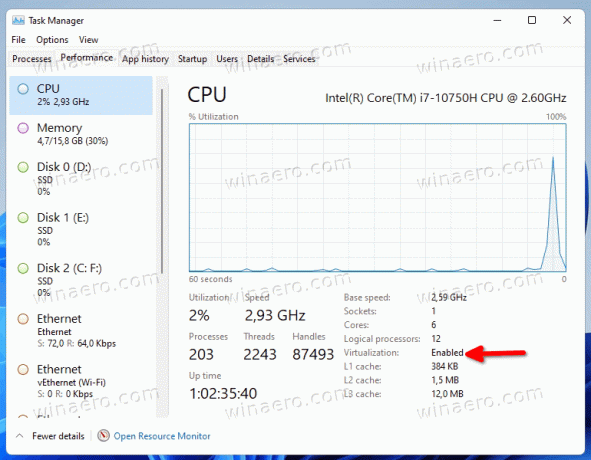
- 今、を押します 勝つ + NS とタイプ
オプション機能[実行]ダイアログで。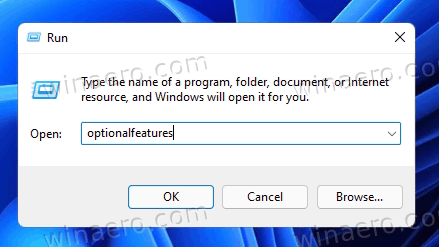
- 確認してください 仮想マシンプラットフォーム コンポーネントをクリックします わかった それをインストールします。 変更を適用するには、OSを再起動する必要がある場合があります。
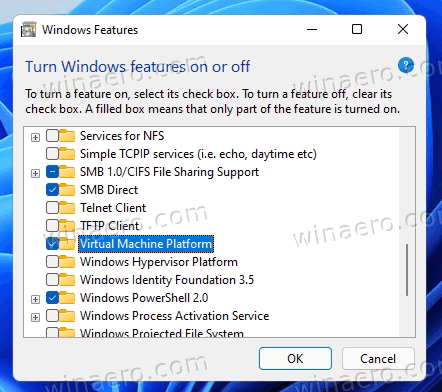
- 次に、Webブラウザーを開き、これをポイントします rg-adguardによるストアリンクジェネレーター.
- 検索ボックスに次のURLを入力します。
https://www.microsoft.com/store/productId/9P3395VX91NR. - スローリングを選択し、チェックマークボタンをクリックしてリンクを生成します。

- 巨大なファイルをダウンロードする
MicrosoftCorporationII.WindowsSubsystemForAndroid _ *** _。msixbundle、ここで***はそのバージョンです。
- 開ける 管理者としてのWindowsターミナル PowerShellを使用して ダウンロード フォルダを作成し、次のコマンドを入力して、Windows11にAndroid用のWindowsサブシステムをインストールします。
Add-AppxPackage -Path "C:\ Users \ winaero \ Downloads \ MicrosoftCorporationII.WindowsSubsystemForAndroid_. パッケージ名とそのパスを修正して、 入力..msixbundle」 
- これで、Android用のWindowsサブシステムがインストールされ、Amazonストアとともに[スタート]メニューから利用できるようになりました。

おめでとうございます! これで、Amazon Appstoreにサインインして、利用可能なアプリをインストールできます。 お気に入りのアプリがそこにない場合は、 APKファイルを手動でサイドロードする.
上記の手順を実行せずにWSAを既に利用できる幸運なユーザーの場合は、作業がはるかに簡単になります。 MicrosoftStoreからAmazonAppStoreをインストールするだけで、すべてを実行できます。 方法は次のとおりです。
MicrosoftStoreからWSAをインストールします
- Win + Rを押して入力します
オプション機能実行ボックスに。 また、を見つけて実行することもできます Windowsの機能をオンまたはオフにします WindowsSearchを使用するツール。
- まだ有効になっていない場合は、有効にします 仮想マシンプラットフォーム オプション。
- Windows設定を開きます(勝つ + 私)そして、Windows Update> Windows InsiderProgramに進んでください。 マシンをベータチャネルに登録します。 (見る ノート).

- Webブラウザをナビゲートします このリンクへ AmazonAppStoreアプリを入手するため。
- クリックしてください 取得する ボタン。
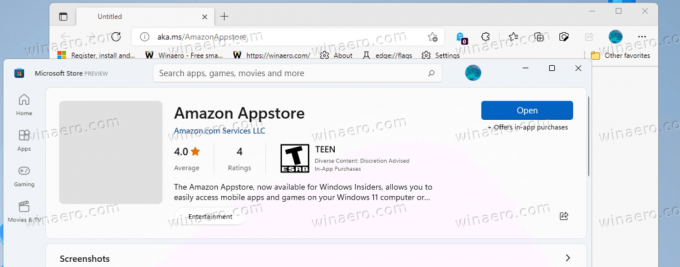
- Microsoft Storeソフトウェアに進み、インストールを完了します。 これにより、Android用のWindowsサブシステムがWindows11デバイスに自動的にインストールされます。
完了です! 次に、Amazon Appstoreを開き、インストールするAndroidアプリを選択します。 再びあなたはすることができます 不足しているAndroidアプリを手動でサイドローディングする.

ノート:デバイスをベータチャネルに登録することは、一時的な要件にすぎません。 WSAは進行中の作業であるため、そのプレビューバージョンは現在、米国のBeta ChannelInsiderに制限されています。 マイクロソフトがそれをより多くの聴衆に利用可能にすると、このステップは冗長になります。
それでおしまい。
